Cómo cambiar el menú de navegación de MS Outlook de texto a iconos
Cuando inicia la aplicación Outlook, en la esquina inferior izquierda de la pantalla, puede ver el panel de navegación.El panel de navegación generalmente consta de opciones como Correo, Calendario, Personas y Tareas.Sin embargo, estos estarán todos en formato de íconos y, a veces, esto puede confundirlo.Entonces, ¿se pregunta si puede simplemente poner el texto respectivo para cada uno de estos elementos del menú en lugar de tener algunos íconos?Bueno, sabes que no estaríamos aquí si no tenemos una solución a tu problema.
En este artículo, explicamos en detalle cómo puede cambiar fácilmente su menú de navegación de Outlook de texto a íconos y de íconos a texto con la ayuda de algunos pasos simples.También hemos explicado en detalle cómo puede aumentar o disminuir fácilmente la cantidad de elementos que se mostrarán en el menú de navegación.También tiene la opción de cambiar el orden de los elementos del menú de navegación.Sí, este artículo es de hecho un paquete todo en uno para todas sus consultas sobre el panel de navegación de Outlook.¡Espero que lo disfrutes!
Solución
Paso 1: De manera predeterminada, el panel de navegación en la esquina inferior de su Outlook estará todo en formato de íconos.Para convertirlos en texto, haga clic en el icono Más opciones (...) ubicado en el extremo derecho del panel de navegación.
De las opciones que se expanden, haga clic en la que dice Opciones de navegación.

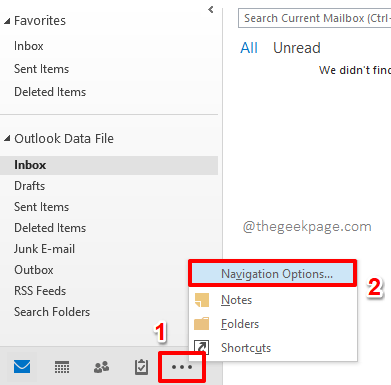
Paso 2: en la ventana Opciones de navegación, asegúrese de desmarcar la casilla de verificación correspondiente a la opción Navegación compacta.
Si desea aumentar o disminuir la cantidad de elementos en su panel de navegación, puede usar la pequeña flecha hacia arriba y la flecha hacia abajo asociadas con la opción Número máximo de elementos visibles.

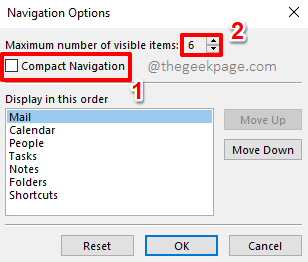
Paso 3: si desea cambiar el orden de los elementos del menú, puede hacer clic en el elemento del menú cuyo orden desea cambiar y luego hacer clic en el botón Mover hacia arriba o en el botón Mover hacia abajo en el lado derecho de la ventana para mover el elemento del menú hacia arriba o hacia abajo, respectivamente.
Una vez que haya terminado, presione el botón Aceptar.
Paso 4: Eso es todo.Su panel de navegación ahora consta de texto y no de iconos.
Paso 5: si desea cambiar su panel de navegación a íconos una vez más, haga clic en el icono Más opciones (...), ubicado en el extremo derecho del panel de navegación, una vez más.
A continuación, haga clic en Opciones de navegación de las opciones disponibles.
Paso 6: en la ventana Opciones de navegación, marque la casilla de verificación correspondiente a la opción Navegación compacta para recuperar los iconos en lugar de texto.
Paso 7: Eso es todo.Ha recuperado con éxito los iconos del panel de navegación.¡Hora de sentarse y disfrutar!
Díganos en la sección de comentarios si pudo cambiar con éxito su menú de navegación de MS Outlook entre texto e íconos.
¡Esperamos traerte más y más trucos, consejos, procedimientos y trucos sorprendentes y útiles!¡Así que estad atentos!
Entradas recientes
No se puede eliminar la partición, la eliminación del volumen no está habilitada en la solución de administración de discos
Si desea liberar espacio en su unidad o desea obtener espacio no asignado para ampliar…
12 formas de corregir el error "El sistema no puede encontrar el archivo especificado"
El sistema no puede encontrar el archivo especificado es un error que puede aparecer cuando…
No se puede eliminar este archivo de datos de Outlook (resuelto)
Algunos usuarios de Windows enfrentan el problema "No puede eliminar este archivo de datos de…
Falta la opción de control de aplicaciones y navegadores en la solución de seguridad de Windows
Algunos usuarios de Windows han informado de la ausencia de las opciones de control de…
Audio y video no sincronizados en Windows 11 [Fijar]
Varios usuarios de Windows han observado un problema al ver películas o series en su…
No se puede cambiar el idioma de visualización en Windows 11 [Fijar]
El idioma de visualización es el idioma de interfaz que los usuarios pueden leer y…